来源:网络 作者:佚名
一整套图标中,我通常会选择一到两种描边尺寸。这样会使这些图标看上去一致并且有关联。
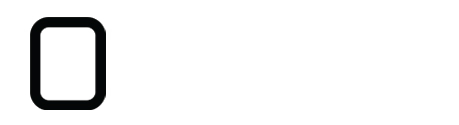
4. 使用另外一个圆角矩形来创建盖子。
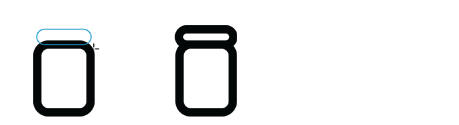
5. 再使用一个圆角矩形来创建盖子的把手
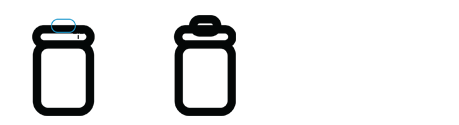
6. 擦除圆角矩形的下半部分。
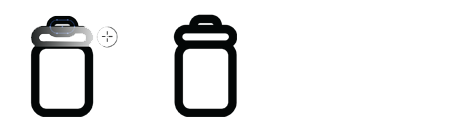
7. 通过在垃圾桶上增加三条竖线来创建条纹。
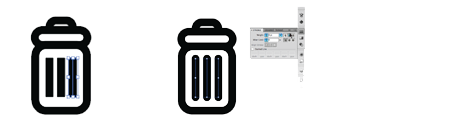
8. 我们大功告成了!一个垃圾桶的图标就做好了。如果你喜欢,也可以继续调整线条的颜色和粗细。
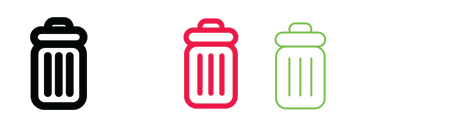
路径查找器是我在创建图标的过程中最为有用的工具之一。利用路径查找器,可以方便地进行形状的修剪、合并以及打断操作。
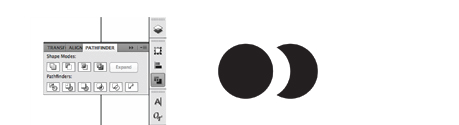
描边/填充工具能够很方便地在形状与描边键切换。
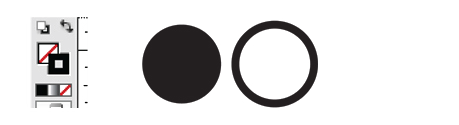
描边面板是我最喜爱的工具,在这里你可以将非常生硬的边角或线条的尾部修改为光滑的圆形。
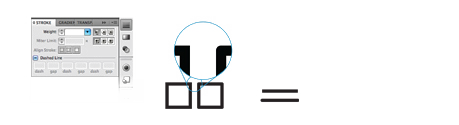
当完成了一套图标的设计,我通常会将他们摆成一行,看看是否有的图标看上去很怪异或与整体不协调。接下来我会进行一些必要的调整。

最后一步,我通常会在app中检查,观察这些图标是否在设备上看上去也十分完美。

最后我还想说几句,尽管Illustrator软件的技巧很重要,但创建一个非常棒的图标的方法会更重要。最好的办法就是经常练习将你周围的东西解构成简单的图形。经常坚持这么做,你终将会成为一个很棒的图形设计师的!